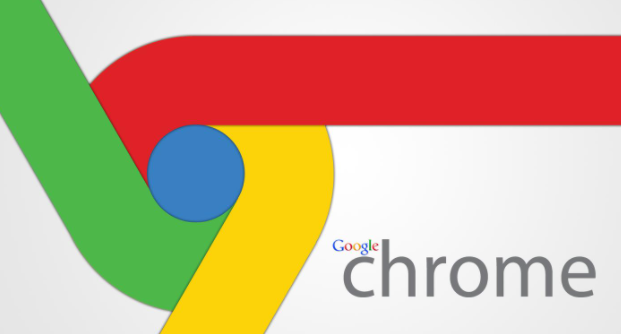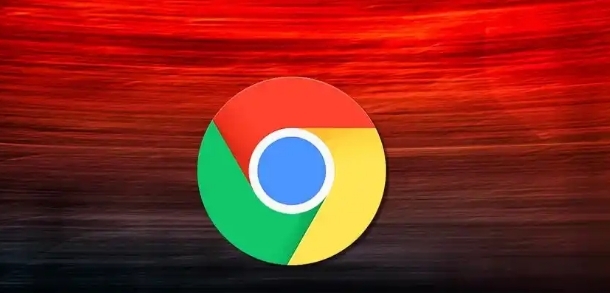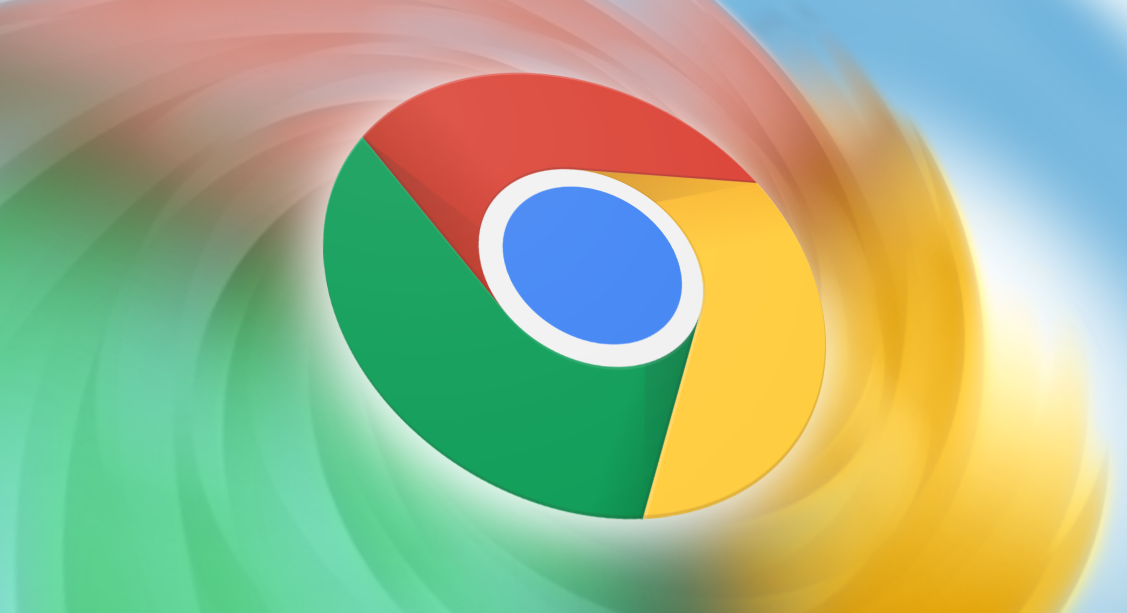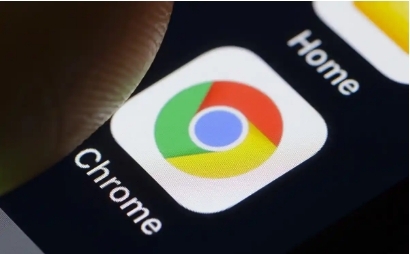1. 检查网络连接:确保设备已连接到互联网,并且网络稳定。可以尝试打开其他网页,确认网络是否正常。如果网络不稳定,可能会导致插件更新过程中断或失败。若使用的是代理服务器,可尝试暂时关闭代理,直接连接网络进行更新。
2. 重启浏览器和电脑:关闭Chrome浏览器,然后重新打开,再次尝试更新插件。有时候,浏览器可能出现临时故障,导致更新无法正常进行,重启浏览器可能解决问题。如果重启浏览器后仍无法更新,可尝试重启电脑,以清除可能存在的系统缓存或临时故障。
3. 清除浏览器缓存:在Chrome浏览器中,点击右上角的三个点图标,选择“设置”。在“设置”页面中,找到“隐私和安全”部分,点击“清除浏览数据”。在弹出的窗口中,选择“全部时间”作为时间范围,勾选“缓存图像和文件”选项,然后点击“清除数据”按钮。清除缓存后,再次尝试更新插件,以确保更新过程不受缓存的影响。
4. 检查插件兼容性:确认要更新的插件与当前Chrome浏览器版本兼容。有些插件可能不支持最新的Chrome版本,导致更新失败。可以查看插件的官方网站或说明文档,了解其对Chrome版本的要求。如果插件不兼容,可能需要等待插件开发者发布适配新版本的更新,或者寻找其他兼容的插件替代。
5. 手动下载和安装插件:如果自动更新失败,可以尝试手动下载插件的最新版本并进行安装。访问插件的官方网站或其他可靠来源,下载适用于Chrome浏览器的插件安装文件。通常,插件的安装文件为`.crx`格式。在Chrome浏览器中,点击右上角的三个点图标,选择“更多工具”,然后点击“扩展程序”。在“扩展程序”页面中,启用“开发者模式”。将下载的`.crx`文件拖放到该页面中,按照提示完成安装。
6. 检查系统权限:确保当前用户具有足够的系统权限来安装和更新软件。在某些情况下,系统可能会限制非管理员用户对软件的安装和更新操作。可以尝试使用管理员权限登录系统,然后再次尝试更新插件。在Windows系统中,右键点击插件安装文件或Chrome浏览器的快捷方式,选择“以管理员身份运行”。
7. 禁用冲突的浏览器扩展:某些浏览器扩展可能与要更新的插件发生冲突,导致更新失败。可以尝试禁用其他不必要的扩展,然后再次尝试更新。在Chrome浏览器中,点击右上角的三个点图标,选择“更多工具”,然后点击“扩展程序”。在“扩展程序”页面中,逐个禁用其他扩展,然后尝试更新目标插件。如果更新成功,说明是某个扩展与插件冲突,可以逐一启用其他扩展,找出具体的冲突扩展并进行处理。
8. 更新Chrome浏览器:确保Chrome浏览器本身是最新版本。旧版本的浏览器可能存在与插件更新不兼容的问题。在Chrome浏览器中,点击右上角的三个点图标,选择“帮助”,然后点击“关于Google Chrome”。浏览器会自动检查更新,如果有可用的更新,会提示用户进行安装。更新浏览器后,再次尝试更新插件。